據Verizon45 % únikov údajov je výsledkom hackerov.Poďme sa naučiť, ako zabrániť napadnutiu ako používateľ internetu.
Ak sa pýtate „ako zabrániť napadnutiu“, našli ste ten správny článok!
Samozrejme, môžete použiť nejaký bezpečnostný softvér alebo upraviť nastavenia zabezpečenia, aby ste predišli hackerom.Ale čo je najdôležitejšie, musíte rozpoznať hry mysle, ktoré hrá váš útočník, aby vás prinútili podniknúť kroky, ktoré by ste robiť nemali.To zahŕňa všetko od zdieľania vašich osobných alebo finančných informácií až po sťahovanie a inštaláciu súborov/softvéru infikovaných malvérom.
V tomto článku sa budeme zaoberať 15 tipmi, ktoré vám pomôžu pochopiť, ako zabrániť napadnutiu.Budeme tiež odkazovať na „freemium“ nástroje, ktoré môžete použiť na zabránenie hackerom.
15 tipov, ako zabrániť hackerom
Nepotrebujete veľa technických znalostí, aby ste zabránili hackerom.Toto je niekoľko super jednoduchých, ale účinných spôsobov, ako sa vyhnúť hackerom.
1. Šifrujte súbory pri ukladaní a prenose
Keď s kýmkoľvek zdieľate akýkoľvek dôležitý súbor spoločnosti Microsoft alebo ho ukladáte na zariadenie, USB alebo cloudovú platformu, vždy ho zašifrujte.Šifrovanie sa vzťahuje na použitie matematických algoritmov na „uzamknutie“ údajov pomocou šifrovacieho kľúča.Šifrovanie zakóduje údaje vo formáte čistého textu, takže je nezrozumiteľné chrániť údaje vo formáte čistého textu pred neúmyselnými používateľmi bez autentifikačných kľúčov.
Preto, aj keď má niekto prístup k týmto súborom, nemôže ich otvoriť a prečítať.Túto možnosť majú všetky súbory Microsoft, ako napríklad Word, Excel, Access, PowerPoint.
Ak chcete napríklad zašifrovať súbor v programe Excel, postupujte takto:
- klikniteľavom hornom rohu文件.
- vybrať siinformácie.
- klikniteChráňte zošit(Alebo chrániť dokumenty, prezentácie atď. podľa typu súboru).
- vybrať si"Šifrovať heslom".
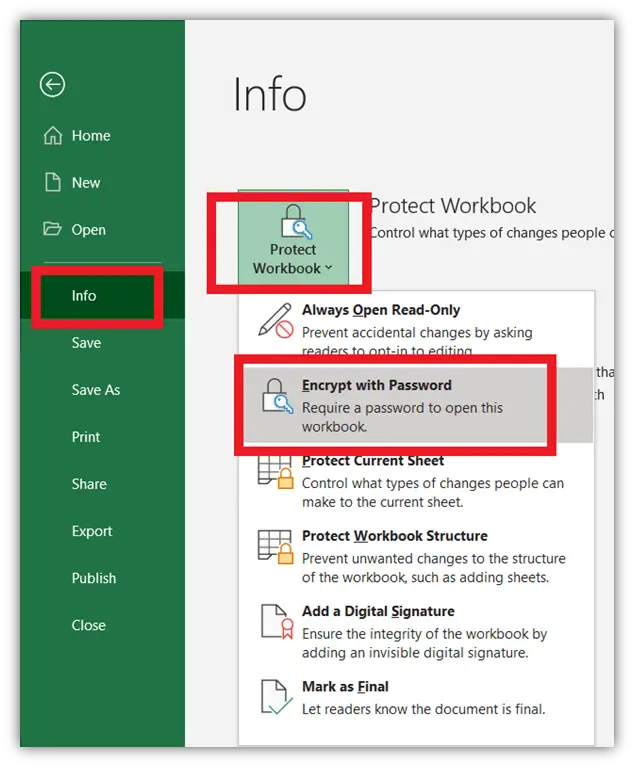
Po nastavení hesla ho bude vyžadovať každý, kto chce získať prístup k tomuto súboru.Keď posielate takéto chránené súbory komukoľvek, uistite sa, že ste príjemcovi poskytli heslo prostredníctvom telefónu, samostatného e-mailu alebo iného komunikačného kanála.
Pomocou týchto nástrojov môžete šifrovať akýkoľvek iný typ súboru/priečinku
Existujú komerčné a „bezplatné“ nástroje, ktoré vám môžu pomôcť povoliť šifrovanie pre akýkoľvek typ súborov, priečinkov, jednotiek a dokumentov.Niektoré príklady:
2. Použite rozšírenia prehliadača na blokovanie škodlivých webových stránok a škodlivého sťahovania
Existujú bezplatné rozšírenia prehliadača, ktoré uchovávajú zoznamy škodlivých a phishingových stránok a blokujú ich.Z vašej strany musíte nainštalovať tieto rozšírenia ("doplnky" pre Firefox) do prehliadača, aby ste zablokovali útočníkov v ich používaní a zabránili hackerom dostať sa dovnútra.
Toto sú niektoré známe bezplatné rozšírenia a doplnky:
- Comodo Online Security Pro
- Anti-malware pod nulou
- Blokovanie reklám
- Ochrana prehliadača pred škodlivým softvérom
- Zabezpečenie prehliadača Avira
- Bitdefender TrafficLight
Odkaz sme poskytli tu.Stačí len kliknúťPridať do prehliadača ChromealeboPridané do Firefoxu.
3. Nainštalujte výkonný antimalvérový program
Aj keď je to zrejmé, niektorí ľudia stále potrebujú jemné pripomenutie používania antivírusových a antimalvérových programov.Tieto typy bezpečnostného softvéru pravidelne skenujú vaše zariadenie a odstraňujú nebezpečný malvér.Tiež vás upozornia, keď navštívite spam alebo škodlivé webové stránky alebo stiahnete poškodené súbory z internetu.
Pri výbere antivírusového programu sa uistite, že ho dostanete iba od renomovanej spoločnosti.
Pozor na strašidlá: Ak dostávate náhodné e-maily alebo vidíte vyskakovacie okná, ktoré naznačujú, že váš počítač je infikovaný, môže ísť o strašiaci softvér.Scareware je hrubý antivírusový softvér, ktorý môže byť samotný vírus alebo môže pôsobiť ako spyware na sledovanie vášho správania.
Nikdy neklikajte na tieto odkazy alebo reklamy a nikdy neinštalujte neznámy bezpečnostný softvér.Odporúčame použiťAntivírusový systém Comodo.Je to renomovaná značka a ponukyBezplatné a platené verzie.
4. Vyčistite počítač ručne
Firewall/bezpečnostný softvér nedokáže rozpoznať niektoré pokročilé typy malvéru.Preto sa odporúča, aby ste svoje zariadenie monitorovali manuálne, aby ste zabránili jeho napadnutiu.
Pravidelne kontrolujte najmä jazdu C:C:/Program Files, C:/Program Files (x86)počkaťpriečinoka všetkoTEMPpriečinok.Upozorňujeme tiež, že „Stiahnuť ▼"priečinok.Ak nájdete nejaké neobvyklé položky, ktoré neboli stiahnuté, vykonajte vyhľadávanie na internete, aby ste sa o nich dozvedeli.Odstráňte súbory, ak neslúžia žiadnemu účelu alebo súvisia so škodlivou činnosťou.
Niektoré programy škodlivého softvéru sú tvrdohlavé a nebudete ich môcť odstrániť pravidelnými krokmi odstraňovania.Dobrou správou je, že takí súBezplatný skartovač a odinštalačný programvám môže pomôcť odinštalovať takéto programy.Niektoré z týchto programov sú také účinné, že hĺbkovo prehľadajú vaše zariadenie a odstránia všetky skryté stopy, ako sú vyrovnávacie pamäte a skratky.
5. Povoľte šifrovanie pomocou nástroja BitLocker pre Windows 10
Táto funkcia zašifruje váš pevný disk.Ak je váš počítač so systémom Windows ukradnutý alebo predaný bez vymazania pamäte (poznámka: pred predajom zariadenia vždy vymažte pamäť!), nikto sa do vášho počítača nemôže dostať krádežou údajov z pevného disku.Obsahuje tiež šifrovanie USB disku.
Ak chcete povoliť šifrovanie:
- vo vyhľadávacom paneli systému Windows搜索BitLockerA vyberte ""Spravovať BitLocker".
- Kliknite na "pre váš disk C:, disk D: a USBOtvorte nástroj BitLocker ".
- Budete potrebovať prihlasovacie údaje správcu (ak ešte nie ste prihlásený ako správca)
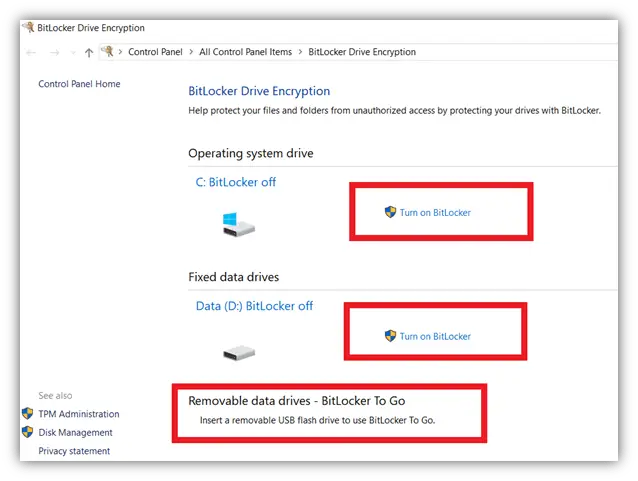
Pre používateľov počítačov Mac:FileVault poskytuje podobné funkcie ako BitLocker.Postupujte podľa týchto zdrojov:Podrobný sprievodca povolením FileVault.
6. Povoliť dvojfaktorové overenie (2FA)
2FA pridáva ďalšiu úroveň zabezpečenia spolu s tradičnými heslami.Zakaždým, keď sa prihlásite do svojho účtu alebo uskutočníte transakciu, dostanete jedinečné jednorazové heslo (OTP), heslo alebo magický odkaz na vaše registrované mobilné číslo alebo e-mailovú adresu.Ak vám niektorá z vašich bánk, spoločností vydávajúcich kreditné karty alebo iných poskytovateľov služieb umožňuje povoliť 2FA, urobte tak teraz!
2FA môžete vo svojom telefóne povoliť aj inštaláciou bezplatnej aplikácie tretej strany, ako napríklad:
Po inštalácii získate možnosť povoliť 2FA pre všetky ostatné aplikácie s podporou 2FA uložené vo vašom mobilnom zariadení.Nezabudnite ho povoliť pre stránky elektronického obchodu, platformy cloudového úložiska a finančné platformy.
7. Neprihlasujte sa prostredníctvom existujúcich platforiem tretích strán
Ďalej uvádzame, ako predchádzame hackerom: Neprepájajte účty.Keď sa chcete prihlásiť na novú platformu, môže sa vám zobraziť možnosť prihlásiť sa pomocou existujúceho účtu, ako je Facebook, Gmail, LinkedIn atď.Nepoužívajte tieto možnosti.Namiesto toho použite svoju e-mailovú adresu alebo telefónne číslo, prípadne manuálne vyplňte prihlasovací formulár (tu nebuďte leniví).
prečoKeď sa prihlásite/prihlásite pomocou ktoréhokoľvek z týchto existujúcich účtov, nová aplikácia/webová stránka môže mať prístup k niektorým informáciám o vás uloženým na takýchto platformách.Tento typ zdieľania údajov môže byť nebezpečný, ak má nový vlastník aplikácie/platformy alebo zamestnanec nekalé úmysly.Môžu ukradnúť tieto údaje, aby vás hackli, alebo ich predať iným hackerom na tmavom trhu.Dokonca aj známe platformy zneužívajú používateľské dáta na vytváranie cielených reklám.
napríklad,Zoom čelí obavámZdieľa (alebo predáva) používateľské údaje Facebooku指控.Spoločnosť Zoom uznala, že k takémuto úniku údajov došlo, pretože používateľom poskytol možnosť prihlásiť sa do Zoom prostredníctvom súpravy Facebook Software Development Kit (SDK).
8. Nezdieľajte žiadne informácie prostredníctvom stránok HTTP
Keď otvoríte webovú stránku, pozrite sa na panel s adresou.Ak vidíš"Nie je to bezpečné” alebo kruhový alebo trojuholníkový výkričník označuje, že stránka beží cez HTTP, nezabezpečený protokol.To znamená, že žiadne citlivé údaje prenášané medzi vaším prehliadačom a serverom webovej lokality nie sú šifrované, čo hackerom uľahčuje ukradnutie vašich osobných a finančných informácií.
Preto je dobrým pravidlom zdieľať informácie iba s webovými stránkami, ktoré majú pred názvom domény v paneli s adresou symbol visiaceho zámku.Znamená to, že vlastník webovej lokality nainštaloval certifikát SSL/TLS a všetky údaje komunikované medzi vaším prehliadačom a serverom webovej lokality zostávajú šifrované.
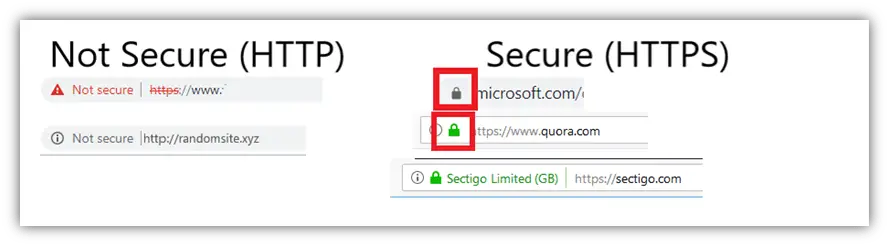
Avšak to, že stránka má označenie visiaceho zámku, neznamená, že je bezpečná.Kyberzločinci môžu na svojich falošných webových stránkach využívať aj bezplatné certifikáty SSL/TLS.Potom používate zabezpečené pripojenie, no stále nemáte istotu, že viete, s kým ste na druhom konci pripojení.
Riešením je kliknúť na znak visiaceho zámku a skontrolovať pole „Vydané“.Ak má webová lokalita nainštalovaný certifikát SSL Extended Validation (EV), pred informáciou „Vydané pre“ uvidíte jeho oficiálny názov.V niektorých prehliadačoch sa názov vašej spoločnosti zobrazuje nazeleno alebo so zeleným panelom s adresou.Väčšina renomovaných a legitímnych spoločností používa certifikáty EV SSL, ktoré vyžadujú prísny proces overovania.
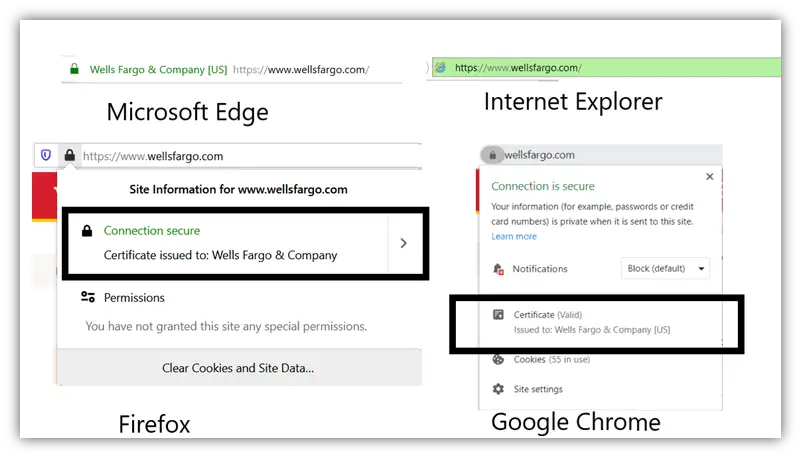
9. Identifikujte znaky falošnej webovej stránky alebo webovej stránky infikovanej škodlivým softvérom
Dobre, dostali ste sa na webovú stránku a nie ste si istí, či jej dôverovať alebo nie.Pri hodnotení akejkoľvek webovej stránky by ste mali hľadať určité veci, aby ste predišli napadnutiu ako návštevník webovej stránky.
Tu je niekoľko znakov, že webová stránka je falošná, riziková, spamová, škodlivá alebo „falošná“:
- Príliš veľa presmerovaní na neznáme, irelevantné alebo reklamné stránky.
- Časť obsahu sa automaticky stiahne do vášho zariadenia (bez vášho povolenia).
- Obsah má veľa rôznych tlačidiel „stiahnuť“ alebo „prehrať“.
- Všimnete si viacero obrazoviek alebo vyskakovacích okien na pozadí aj bez toho, aby ste ich otvorili.
- Stránka uvádza nereálne výsledky pre akýkoľvek produkt alebo ponúka ponuky a zľavy, ktoré sú „príliš dobré na to, aby to bola pravda“.
- Na tejto stránke je veľa pravopisných a gramatických chýb.
- Webová stránka sa snaží vytvoriť pocit naliehavosti a vyzvať vás, aby ste teraz konali.
- Webová stránka oznamuje, že ste vyhrali jackpot v kasíne, v šťastnom žrebovaní alebo v hre, ktorej ste sa nezúčastnili.(Príležitostne budete požiadaní, aby ste sa zúčastnili niektorých jednoduchých hier, roztočili koleso žrebovania šťastia, odpovedali na jednoduché otázky atď. Ale pamätajte, že nikto vám nemôže dať ani cent zadarmo, nieto ešte veľkú cenu.)
Dajte si pozor na webové stránky s kybersquattingom
Niektorí ľudia si kupujú názvy domén, ktoré vyzerajú podobne ako populárne domény, len s malými zmenami v pravopise alebo v názve domény najvyššej úrovne.Toto sa nazýva „cybersquatting“ alebo „cybersquatting“ v závislosti od kontextu.
napríklad:
- Amzon.com (nie amazon.com),
- Goggle.com (nie google.com),
- Dictionery.com (nie dictionary.com),
- Facebook.com (nie facebook.com),
- Linkdin.com (namiesto Linkedin.com) a
- Insiderbusiness.com (nie businessinsider.com)
Preto buďte opatrní pri zadávaní názvov domén do panela s adresou.Keď zdieľate osobné alebo finančné informácie, dvakrát skontrolujte panel s adresou, aby ste sa uistili, že ste na správnej webovej lokalite.
10. Naučte sa identifikovať falošný a legitímny softvér a aplikácie
Keď je na zariadení nainštalovaný softvér, je povolené vykonávať zmeny v zariadení a pristupovať k údajom.Toto je nebezpečný krok, pretože ak má vývojár zlý úmysel alebo softvér obsahuje malvér, ste odsúdení na zánik!
Pri sťahovaní softvéru prosímv bezpečnostnom okneOdhlásiť saMeno cestovateľa.
Ak vidíte, názov vydavateľa jeNeznáma, prosím buď opatrný!To znamená, že integrita softvéru nie je chránená certifikátom na podpisovanie kódu.Tiež vám povie, že identita vývojára nebola overená certifikačnou autoritou (CA) tretej strany.Legitímni vývojári a vydavatelia používajú certifikáty na podpisovanie kódu.Ak ste ešte nikdy nepočuli meno vydavateľa, urobte si rýchle vyhľadávanie na internete a prečítajte si recenzie.
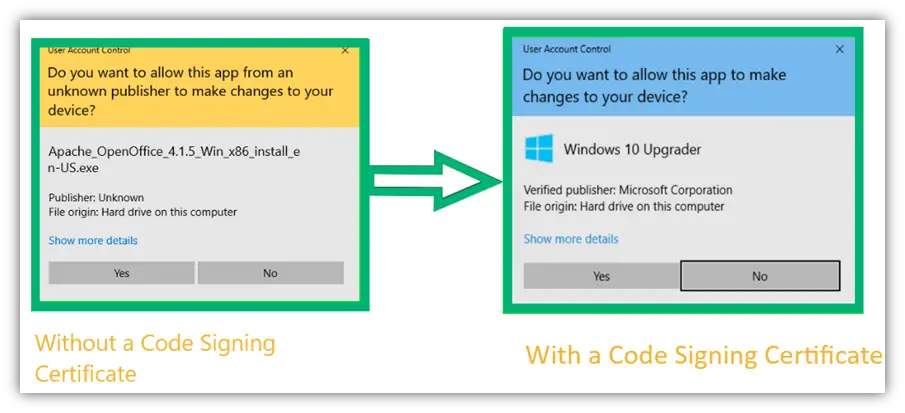
11. Identifikujte phishingové e-maily
FireEyeSprávy hovoria, že jeden z každých 101 e-mailov je škodlivý!Útočníci šíria malvér prostredníctvom príloh e-mailov alebo vás presmerujú na infikovanú stránku.Niektorí počítačoví zločinci sa vás pokúšajú vmanipulovať, aby ste psychologicky zdieľali osobné informácie.
Našťastie existuje niekoľko vecí, ktorým môžete venovať pozornosť a ktoré vám môžu pomôcť nestať sa obeťou phishingu:
1. Dôkladne skontrolujte e-mailovú adresu odosielateľa.Ak je to neobvyklé alebo trvá príliš dlho, pracujte opatrne!Ak niekto tvrdí, že je zamestnancom známej organizácie, jeho e-mailová adresa by mala obsahovať názov domény spoločnosti za znakom „@“.Napríklad „@apple.com, @amazon.com, @wellsfargo.com atď.“Ich e-maily nebudú pochádzať z bežných e-mailových klientov, ako sú Gmail, Hotmail, Yahoo, AOL atď.
2. Neignorujte pravopisné, interpunkčné a gramatické chyby.Dobré spoločnosti majú prísne redakčné normy.Nie je bežné, aby posielali oficiálne emaily s množstvom chýb.Ak teda uvidíte takúto chybu, buďte opatrní, pretože s najväčšou pravdepodobnosťou ide o podvod.
3. Pokúša sa e-mail u vás vyvolať silnú emocionálnu reakciu?Útočník vo vás môže napríklad chcieť vyvolať paniku odoslaním falošných oznámení o transakcii v nádeji, že prílohu otvoríte a preskúmate.Alebo vám môžu ponúknuť výraznú zľavu na produkt/službu v nádeji, že budete nadšene klikať na odkaz uvedený v e-maile, aby ste využili ponuku.
Prečítajte si tento článok: Päť skutočných príkladov phishingových e-mailových podvodov
Identifikácia phishingových e-mailov je prvým a zásadným krokom pri predchádzaní hackerom.Ak dostanete takýto e-mail, jednoducho ho odstráňte.Nič nesťahujte ani z neho neklikajte na žiadne odkazy -NikdyPodeľte sa o svoje osobné údaje v e-maile s odpoveďou!Ak si myslíte, že správa je legitímna, prejdite na stránku pôvodnej spoločnosti a overte si dané transakcie, cenové ponuky, históriu krížového obchodovania, darcovskú aktivitu, novinky, nároky atď.
Ak odosielateľ tvrdí, že je niekto, koho poznáte, kontaktujte ho, aby overil správu pred vykonaním akejkoľvek z akcií navrhovaných v e-maile.
12. Buďte ostražití pri sťahovaní čohokoľvek z internetu
Bežnou praxou je šírenie vírusov a iných typov malvéru prostredníctvom:
- emailová príloha
- Reklamy (nazývané malvertising)
- Falošný softvér, programy a aplikácie
- Mediálne súbory, ako sú piesne, obrázky, videá a prezentácie
- prílohy sociálnych médií
- SMS/WhatsApp správy
Ako už bolo spomenuté, ak je príliš veľa tlačidiel sťahovania umiestnených podvodným spôsobom, je to tiež červená vlajka.
E-maily, reklamy alebo kontextové okná s malvérom sa pokúsia upútať vašu pozornosť:
- Ukážte pocit naliehavosti.
- Vytvorte prvok prekvapenia alebo zvedavosti.
- Spôsobiť pocity zvedavosti, strachu alebo paniky.
Príklady týchto typov správ zahŕňajú:
- „Váš účet bol pozastavený z dôvodu porušenia pravidiel.V prílohe nájdete dokument s ďalšími informáciami o porušení. "
- „Váš počítač je infikovaný vírusom.Kliknutím sem získate bezplatný sken. "
- "Vaša objednávka bola odoslaná z xyz.com (akákoľvek renomovaná webová stránka elektronického obchodu).V prílohe nájdete potvrdenie o transakcii. " (Ak ste nezadali objednávku, môžete byť zvedaví a v pokušení stiahnuť si prílohu, aby ste videli podrobnosti transakcie, prosím, nerobte to)
- „Dnes bolo z vášho bankového účtu odpísaných 5,000 XNUMX USD.Ak ste transakciu ešte nedokončili, kliknite na tento odkaz alebo si stiahnite potvrdenie o transakcii.“ (Ak ste ešte neuskutočnili transakciu, pred stiahnutím prílohy sa uistite, že je e-mail legitímny, a to podľa tipov opísaných v tomto článku: Ako rozpoznať falošný e-mail)
Ak nájdete falošný e-mail alebo webovú stránku, nič z nich nesťahujte.Aj keď dôverujete odosielateľovi e-mailu alebo webovej lokalite, vždy pred stiahnutím skontrolujte stiahnuté súbory pomocou výkonného antivírusového programu.Koniec koncov, legitímne organizácie alebo jednotlivci môžu mať ohrozené svoje e-mailové účty alebo stránky.
13. Dajte si pozor na phishingové textové správy
Hackeri posielajú SMS phishing (phishing) správy podvodníkom.Tieto falošné SMS správy vám môžu ponúkať bezplatné produkty alebo zľavy od vašich obľúbených značiek.Môžu spôsobiť paniku posielaním správ o falošných finančných transakciách.Útočníci sa tiež vydávajú za vašich priateľov/príbuzných a žiadajú vás, aby ste im okamžite poslali peniaze.
Takéto falošné SMS správy často obsahujú odkazy, ktoré používateľov presmerujú na infikované alebo phishingové stránky.Kliknutím na určité odkazy môžete automaticky stiahnuť malvér do vášho mobilného zariadenia.V opačnom prípade sa vás útočníci môžu pokúsiť zmanipulovať, aby ste zdieľali svoje osobné alebo finančné informácie v odpovedi.V SMS správach budú skrátka používať rovnakú taktiku ako pri phishingových e-mailoch.
niektorínáradieUmožňuje útočníkovi posielať vám správy prezlečené za správy niekoho iného.Kedykoľvek dostanete takúto správu, neklikajte na odkaz uvedený v SMS.Namiesto toho navštívte pôvodnú webovú stránku a potvrďte oprávnenosť obchodu, zliav, ponúk, ponúk atď.Zavolajte tiež priamo priateľom/príbuzným a overte si, či správu odoslali.Ak máte podozrenie na phishing alebo falošnú SMS, čo najskôr zablokujte odosielateľa.
14. Nerobte na svojom zariadení útek z väzenia
Ľudia často útek z väzenia na svoje telefóny alebo iné zariadenia, aby získali prístup k zakázaným aplikáciám, zmenili poskytovateľa služieb alebo zmenili rozloženie a nastavenia telefónu.
Ak sa však chcete vyhnúť hackerom, útek z väzenia (zakorenenie vášho Androidu) nie je dobrý nápad!Pri úteku z väzenia na telefóne nevedomky deaktivujete niektoré predvolené bezpečnostné funkcie výrobcu telefónu.Okrem toho, keď používate nástroje alebo softvér na útek z väzenia, poskytujete vývojárom aplikácií, ktorých zámery sú neznáme, povolenia na úrovni správcu.Nielenže majú prístup ku všetkým vašim údajom, ale môžu tiež neoprávnene meniť nastavenia vášho zariadenia.
Jednoducho povedané, pri úteku z väzenia na telefóne výrazne oslabíte bezpečnosť svojho zariadenia.Aby ste udržali hackerov preč, nenechajte svoje zariadenie útočiť z väzenia.
15. Ďalšie tipy, ako zabrániť napadnutiu
No, pokryjeme posledný tip, ako zabrániť hackerom.Toto je niekoľko jednoduchých, ale dôležitých tipov, ako zabrániť hackerom.
- Udržujte zariadenia, softvér, operačné systémy a aplikácie aktualizované najnovšími verziami.
- Nikdy s nikým nezdieľajte svoje prihlasovacie údaje, jednorazové heslo (OTP) ani iné informácie súvisiace s účtom.
- Nepoužívajte verejné Wi-Fi.Ak musíte, použite sieť VPN, aby ste zabránili komukoľvek identifikovať alebo zachytiť identitu vášho zariadenia a prenos údajov.
- 使用haveibeenpwned.comaby ste zistili, či vaše heslá neboli prezradené pri akomkoľvek porušení údajov.
- Uchovávajte zálohy na cloudovej platforme tretej strany, aby boli bezpečnejšie.
- Pravidelne vykonávajte kontroly antivírusového softvéru.Ak sa vám náhle začnú zobrazovať kontextové okná s reklamami alebo kontextové okná bezpečnostných upozornení, vaše zariadenie môže byť infikované adwarom alebo potenciálne nechcenými programami (PUP).Skenujte svoje zariadenie pomocou výkonného programu proti malvéru.
Záverečné slová o tom, ako zabrániť hackerom
Všetci radi používame internet, ale neuvedomujeme si jeho nebezpečenstvá.Tento článok sme napísali pre jednotlivcov, aby sme im pomohli identifikovať online hrozby a vyhnúť sa hackerom.Ak ste obchodná organizácia, ktorá chce chrániť svoje webové stránky a zákazníkov pred hackermi.





